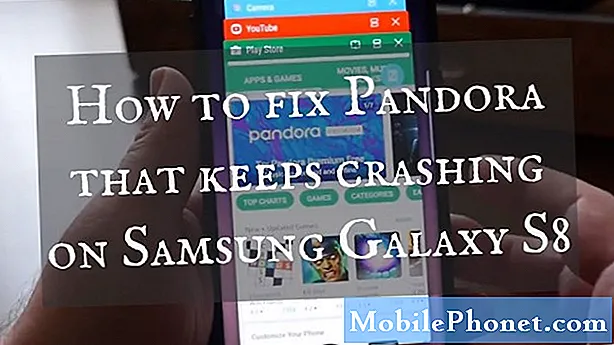
Vsebina
Če se priljubljena aplikacija, kot je Pandora, nenehno zruši na vrhunskem pametnem telefonu, kot je Samsung Galaxy S10 Plus, je to lahko samo težava same aplikacije ali težava z vdelano programsko opremo. Pandora je neodvisna aplikacija, zato je ne bi bilo tako težko popraviti, saj bi jo konec dneva, če vas bo še naprej motila tudi po nekaterih postopkih za odpravljanje težav, preprosto odstranili iz naprave.
Potem pa seveda želimo, da še naprej uživate v telefonu s svojimi najljubšimi aplikacijami. Torej, želimo vam pomagati odpraviti težavo, vendar se znebiti napake namesto aplikacije. V tem prispevku vas bom vodil do odpravljanja težav z Galaxy S10 Plus s Pandoro, ki se nenehno sesuje. Upoštevali bomo vse možnosti in jih izključili eno za drugo, dokler ne bomo ugotovili, zakaj Pandora nenehno sesuje na vašem telefonu. Torej, nadaljujte z branjem, saj vam bo ta članek lahko tako ali drugače v pomoč.
Če imate še kaj težav z napravo, poskusite pobrskati po naši strani za odpravljanje težav, saj smo s to napravo že obravnavali več težav. Verjetno je, da smo že objavili prispevek, ki se spopada s podobnimi težavami. Poskusite najti težave, ki imajo podobne simptome kot trenutno, in lahko uporabite rešitve, ki smo jih predlagali. Če vam ne ustrezajo ali če še vedno potrebujete našo pomoč, izpolnite naš vprašalnik in pritisnite Pošlji, da nas kontaktirate.
Zakaj Pandora nenehno sesuje na Galaxy S10 Plus in kako to odpraviti
Če pride do težave z aplikacijo, se večinoma sesuje. V tem primeru se morda prikaže napaka »Na žalost se je Pandora ustavila« ali pa se aplikacija zapre takoj, ko jo odprete. To je precej moteč problem, vendar ga ni nujno težko odpraviti. Tukaj je nekaj, kar morate storiti, da poskusite popraviti Pandoro, ki se še vedno sesuje ...
Prva rešitev: prisilno znova zaženite Galaxy S10 Plus
Pri odpravljanju težav z aplikacijami morate vedno začeti s tem postopkom, ker je možno, da je to le zaradi zelo majhne težave z vdelano programsko opremo ali celo napake. Prisilni ponovni zagon je simulirano odstranjevanje baterije, ki osveži pomnilnik telefona ter znova naloži vse njegove programe in storitve. To je lahko edini postopek, ki ga morate narediti, in kako je to storjeno:
- Pritisnite in pridržite gumb za zmanjšanje glasnosti in ga še ne spustite.
- Medtem ko držite gumb za glasnost, pritisnite in pridržite tudi tipko za vklop.
- Držite obe tipki drženi skupaj 15 sekund ali dokler se na zaslonu ne prikaže logotip Galaxy S10 Plus.
Ko se telefon znova zažene, odprite aplikacijo in preverite, ali se Pandora še vedno sesuje. Če se to zgodi, pojdite na naslednji postopek.
PREBERITE TUDI: Dva enostavna in brezplačna načina za posnetek zaslona na Samsung Galaxy S10 Plus
Druga rešitev: Počistite predpomnilnik Pandore
Če s prisilnim ponovnim zagonom težave ni uspelo odpraviti, morate naslednjič odpraviti težavo s samo aplikacijo. Začnite s čiščenjem njegovega predpomnilnika, ker je možno, da je bil poškodovan ali že zastarel. Ne skrbite, s tem ne boste izgubili nobene datoteke ali podatkov. Evo kako ...
- Povlecite navzdol z vrha zaslona, da povlečete ploščo z obvestili navzdol.
- V zgornjem desnem kotu tapnite ikono Nastavitve.
- Pomaknite se do in nato tapnite Aplikacije.
- Poiščite in tapnite Pandora.
- Tapnite Shramba.
- Dotaknite se Počisti predpomnilnik.
Po čiščenju predpomnilnika odprite aplikacijo in preverite, ali Pandora še vedno sesuje. Če še vedno, pojdite na naslednjo rešitev.
Tretja rešitev: Počistite Pandorine podatkovne datoteke
S tem boste ponastavili aplikacijo, če pa gre le za manjšo težavo s Pandoro, jo mora odpraviti. S tem boste izbrisali podatke aplikacije hte v telefonu, vendar brez skrbi, dokler ste te podatke shranili v svoj račun, jih boste po tem lahko dobili. Evo, kako se to naredi:
- Povlecite navzdol z vrha zaslona, da povlečete ploščo z obvestili navzdol.
- V zgornjem desnem kotu tapnite ikono Nastavitve.
- Pomaknite se do in nato tapnite Aplikacije.
- Poiščite in tapnite Pandoro.
- Tapnite Shramba.
- Dotaknite se Izbriši podatke in nato V redu za potrditev.
Po ponastavitvi aplikacije jo odprite in preverite, ali Pandora še vedno sesuje. Če se še vedno, pojdite na naslednjo rešitev, saj je to lahko posledica težave z vdelano programsko opremo.
PREBERITE TUDI: Google Galaxy S10 Plus Google Zemljevidi nenehno sesujejo
Četrta rešitev: Izbrišite sistemski predpomnilnik
Poleg predpomnilnikov aplikacij sistem ustvari tudi lastni predpomnilnik, da zagotovi nemoteno delovanje telefona. Če pa se poškoduje, se lahko pojavijo težave z zmogljivostjo, na primer zrušitve aplikacije. Obstaja možnost, da morate tudi izključiti, za to pa morate izbrisati particijo predpomnilnika, da izbrišete sistemski predpomnilnik in ga nadomestite z novim. Evo, kako se to naredi:
- Izklopite napravo.
- Pritisnite in držite tipko Povečaj glasnost tipko in Bixby tipko, nato pritisnite in držite tipko Moč tipko.
- Ko se prikaže logotip Galaxy S10 +, spustite vse tri tipke.
- Vaš Galaxy S10 Plus se bo še naprej zagnal v obnovitveni način. Ko vidite črni zaslon z modrimi in rumenimi besedili, nadaljujte z naslednjim korakom.
- Pritisnite tipko Znižaj glasnost tipko večkrat označite obriši particijo predpomnilnika.
- Pritisnite Moč tipko za izbiro.
- Pritisnite tipko Znižaj glasnost tipka za poudarjanje ja, jih pritisnite in pritisnite Moč tipko za izbiro.
- Ko je particija predpomnilnika za brisanje končana, Sedaj ponovno zaženi sistem je poudarjeno.
- Pritisnite tipko Moč tipko za ponovni zagon naprave.
Ko se telefon znova zažene, odprite aplikacijo in poskusite predvajati svojo najljubšo radijsko postajo. Če se Pandora tudi po tem neprestano sesuje, pojdite na naslednjo rešitev.
PREBERITE TUDI: Netflix nenehno treska na Samsung Galaxy S10 Plus
Peta rešitev: varnostno kopirajte datoteke in ponastavite telefon
Ponastavitev bo zagotovo odpravila vse težave z aplikacijo, vendar je razlog, da se ta rešitev pojavi na koncu našega vodnika za odpravljanje težav, ta, da želimo pred ponastavitvijo izčrpati vse možne rešitve, saj lahko na koncu izgubite nekatere pomembne datoteke in podatke. Zato pred tem postopkom ustvarite kopijo pomembnih datotek in podatkov, saj bodo izbrisani. Po varnostnem kopiranju odstranite računa Google in Samsung, da po ponastavitvi ne boste ostali brez naprave. Po tem sledite naslednjim korakom za ponastavitev telefona:
- Izklopite napravo.
- Pritisnite in držite tipko Povečaj glasnost tipko in Bixby tipko, nato pritisnite in držite tipko Moč tipko.
- Ko se prikaže logotip Galaxy S10 +, spustite vse tri tipke.
- Vaš Galaxy S10 Plus se bo še naprej zagnal v obnovitveni način. Ko vidite črni zaslon z modrimi in rumenimi besedili, nadaljujte z naslednjim korakom.
- Pritisnite tipko Znižaj glasnost večkrat pritisnite tipko, da označite „wipe data / factory reset“.
- Pritisnite Moč gumb za izbiro.
- Pritisnite tipko Znižaj glasnost tipko, dokler ni označena »Da«.
- Pritisnite Moč gumb za izbiro in zagon glavne ponastavitve.
- Ko je glavna ponastavitev končana, je označeno „Znova zaženi sistem zdaj“.
- Pritisnite tipko Tipka za vklop za ponovni zagon naprave.
Upam, da smo vam lahko pomagali popraviti vaš Samsung Galaxy S10 Plus s Pandoro, ki se še naprej sesuje. Hvaležni bi bili, če bi nam pomagali širiti besedo, zato delite to objavo, če se vam zdi koristna. Najlepša hvala za branje!
Povežite se z nami
Vedno smo odprti za vaše težave, vprašanja in predloge, zato nas lahko kontaktirate tako, da izpolnite ta obrazec. To je brezplačna storitev, ki jo ponujamo in vam zanjo ne bomo zaračunali niti centa. Vendar upoštevajte, da vsak dan prejmemo na stotine e-poštnih sporočil in se na vsakega posebej ne moremo odzvati. Vendar bodite prepričani, da preberemo vsako prejeto sporočilo. Za tiste, ki smo jim pomagali, prosimo, da razširite besedo tako, da naše objave delite s prijatelji ali preprosto všečkate našo Facebook stran ali nas spremljate na Twitterju.
USTREZNA OBJAVA:
- Samsung Galaxy S10 Plus se ne bo vklopil, tukaj morate storiti ...
- Povezava Samsung Galaxy S10 Plus WiFi nenehno upada


